La pestaña de Firebox System Manager Lista de Autenticación muestra información acerca de todos los usuarios que están autenticados para Firebox. Puede ordenar la información en la Lista de Autenticación por cualquiera de las columnas. También puede finalizar una sesión de autenticación de usuario o desbloquear una cuenta de usuario.
En la pestaña Lista de Autenticación, puede ver información acerca de sus conexiones hotspot inalámbricas, así como una lista de los usuarios de Administración del Dispositivo conectados a su dispositivo.
Para más información sobre sus conexiones hotspot inalámbricas, consulte Verificar Clientes Hotspot.
Para más información sobre los usuarios de Administración del Dispositivo conectados, consulte Usuarios de Administración.
Para ver la Lista de Autenticación:
- Inicie Firebox System Manager.
- Seleccione la pestaña Lista de Autenticación.
La página de la Lista de Autenticación aparece con la pestaña Firewall seleccionada.

Resumen
La sección Resumen en la parte superior de la página de Lista de Autenticación incluye el número de usuarios autenticados con cada tipo de autenticación, el número total de usuarios autenticados, así como el número de usuarios con acceso restringido.
- Para ver una lista de los clientes conectados actualmente al Firebox, seleccione la pestaña Usuarios de Firewall.
Para más información sobre la pestaña Usuarios de Firewall, consulte Detalles de los Usuarios de Firewall. - Para clasificar la lista de Usuarios, haga clic en el encabezado de una columna.
- Para finalizar una sesión de usuario, haga clic derecho en el nombre de usuario y seleccione Finalizar Sesión del Usuario.
- Para ver una lista de los clientes conectados actualmente al hotspot en su Firebox, haga clic en Clientes del Hotspot.
El botón de Clientes del Hotspot aparece únicamente si ha habilitado la función de hotspot en su dispositivo. - Para ver a los usuarios con sesión iniciada en el Firebox con una conexión Mobile VPN, seleccione la pestaña Usuarios de Mobile VPN.
Para obtener más información sobre la pestaña Usuarios de Mobile VPN, consulte Detalles de los Usuarios de Mobile VPN. - Para ver los usuarios de Administración del Dispositivo con sesión iniciada en el Firebox, seleccione la pestaña Usuarios de Administración.
Para obtener más información sobre la pestaña Usuarios de Administración, consulte Usuarios de Administración.
Detalles de los Usuarios de Firewall
La información acerca de cada usuario autenticado aparece en la pestaña Usuarios de Firewall en estas columnas:
Usuario
El nombre del usuario autenticado.
Tipo
El tipo de usuario autenticado.
Aut. de Cliente
El cliente de autenticación usado para conectarse al Firebox.
Dirección IP
La dirección IP interna para el usuario. Para los usuarios móviles, esta es la dirección IP que les asigna el Firebox.
Hora de Inicio
La cantidad de tiempo desde que el usuario se autenticó.
Límite de inicio de sesión
El número permitido de sesiones de usuario a la vez.
Si el Firebox está configurado para permitir inicios de sesión con autenticación de firewall ilimitados, el Límite de Inicios de Sesión es Ilimitado.
Detalles de los Usuarios de Mobile VPN
En la pestaña Usuarios de Mobile VPN, puede ver información sobre los usuarios autenticados que usaron Mobile VPN Users para conectarse al Firebox.
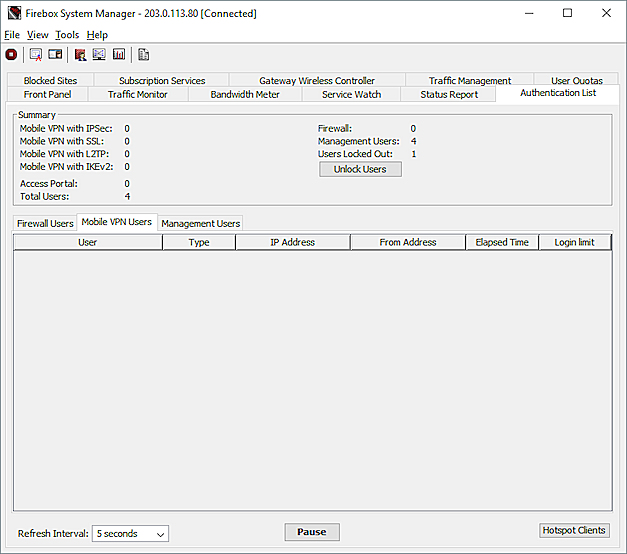
Usuario
El nombre del usuario autenticado.
Tipo
El tipo de usuario autenticado.
Dirección IP
La dirección IP interna para el usuario. Para los usuarios móviles, esta es la dirección IP que les asigna el Firebox.
Desde la Dirección
La dirección IP del equipo desde el cual el usuario se autentica. Para usuarios móviles, esta dirección IP es la dirección IP del equipo que utilizaron para conectarse al Firebox. Para usuarios Firewall, la Dirección IP y Desde la Dirección son las mismas.
Hora de Inicio
La cantidad de tiempo desde que el usuario se autenticó.
Límite de inicio de sesión
El número permitido de sesiones de usuario a la vez.
Si el Firebox está configurado para permitir inicios de sesión con autenticación de firewall ilimitados, el Límite de Inicios de Sesión es Ilimitado.
Desbloquear Cuentas de Usuario
Si habilita la opción Bloqueo de Cuentas para los Usuarios de Firewall o de Administración del Dispositivo, las cuentas de usuario se pueden bloquear después de un número especificado intentos de inicio de sesión incorrectos. Puede desbloquear cuentas de usuario de Firewall y de Administración desde la pestaña Lista de Autenticación en Firebox System Manager.
Si una cuenta de usuario está bloqueada, el botón Desbloquear Usuarios aparece en la pestaña Lista de Autenticación.
Para desbloquear una cuenta de usuario:
- En la sección Resumen, haga clic en Desbloquear Usuarios.
Aparece el cuadro de diálogo Desbloquear Usuarios.
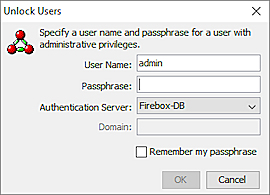
- En los cuadros de texto Nombre de Usuario y Contraseña, ingrese las credenciales para una cuenta de usuario con privilegios de Administrador del Dispositivo.
- De la lista desplegable Servidor de Autenticación, seleccione el servidor de autenticación correcto para la cuenta de usuario que especificó.
- Haga clic en Aceptar.
Aparece el cuadro de diálogo Desbloquear Usuarios, con una lista de cuentas de usuario bloqueadas.
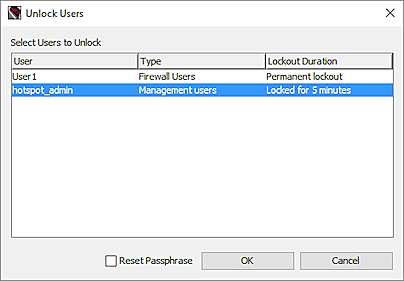
- Seleccione una o más cuentas a desbloquear.
- Para restablecer la contraseña para una cuenta de usuario de administración bloqueada que seleccionó para desbloquear, marque la casilla de selección Restablecer Contraseña.
- Haga clic en Aceptar.
Si seleccionó la casilla de selección Restablecer Contraseña, aparece el cuadro de diálogo correspondiente.
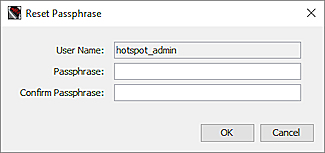
- En los cuadros de texto Contraseña y Confirmar Contraseña, ingrese una nueva contraseña para esta cuenta.
- Haga clic en Aceptar.
Aparece un mensaje de confirmación. - Haga clic en Sí.
Ver También
Acerca de la Autenticación de Usuario